电脑公司XP故障解决全攻略
Windows XP虽然已经停止官方支持,但仍然有不少用户在使用。由于其稳定性和兼容性,许多老旧设备依然依赖这一系统。然而,随着时间的推移,用户可能会遇到各种故障。本文将详细介绍如何解决这些常见问题,包括系统启动故障、蓝屏错误、网络连接问题以及驱动程序更新等。
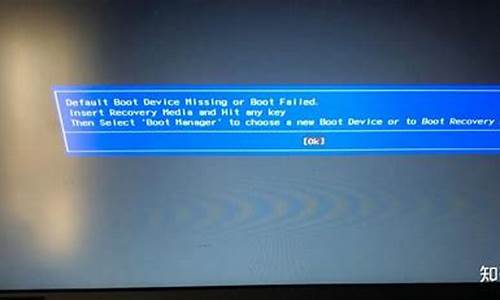
系统启动故障
系统启动故障是Windows XP用户最常遇到的问题之一。当操作系统无法正常启动时,首先需要检查硬件连接是否松动或损坏。接下来,可以尝试进入安全模式。如果能够进入安全模式,可以通过系统还原功能恢复到之前的正常状态。如果安全模式也无法进入,则需要使用Windows XP安装光盘进行修复。选择修复选项,然后按提示完成操作。此外,还可以通过命令行运行chkdsk /r来修复磁盘错误。
蓝屏错误
蓝屏错误(BSOD)是Windows XP中较为严重的问题。导致蓝屏的原因有很多,如驱动程序冲突、硬件故障或系统文件损坏等。首先要记录下蓝屏错误代码,这是诊断问题的重要依据。随后,可以通过卸载最近安装的程序或驱动程序来排查问题。如果蓝屏问题依然存在,可以尝试更新所有驱动程序,特别是显卡和声卡驱动。若问题仍无法解决,可能需要重新安装操作系统。
网络连接问题
网络连接问题同样困扰着许多Windows XP用户。首先,确认网络设备是否正常工作,并检查网线连接是否完好。接着,可以查看网络设置,确保IP地址、子网掩码和网关配置正确。如果使用无线网络,需确保无线适配器驱动已正确安装。还可以通过命令行运行ipconfig /release和ipconfig /renew来刷新IP地址。另外,禁用并重新启用网络适配器也是一个常见的解决方法。
驱动程序更新
驱动程序是硬件与操作系统之间的桥梁,更新驱动程序可以解决许多兼容性和性能问题。在Windows XP中,可以通过设备管理器查看各个设备的驱动程序状态。右键点击需要更新的设备,选择“更新驱动程序”。如果系统无法自动找到合适的驱动程序,可以访问硬件制造商的官方网站下载最新版本的驱动程序。定期更新驱动程序不仅能提高系统稳定性,还能提升硬件性能。
系统优化与维护
为了保持Windows XP的良好运行状态,定期进行系统优化与维护非常重要。首先,可以使用磁盘清理工具删除临时文件和系统垃圾。其次,定期进行磁盘碎片整理,以提高磁盘访问速度。还可以使用注册表清理工具扫描并修复注册表错误。此外,定期备份重要数据,以防止意外情况发生。最后,安装并更新杀毒软件,确保系统免受病毒和恶意软件的侵害。
总结归纳
Windows XP虽然已经停产,但通过正确的故障排查和维护,仍然可以保持其良好的性能和稳定性。本文详细介绍了系统启动故障、蓝屏错误、网络连接问题、驱动程序更新和系统优化与维护等方面的解决方法。希望这些内容能够帮助到广大Windows XP用户,让他们在使用过程中更加顺利。如遇到更复杂的问题,建议寻求专业技术支持。


